win10用户在使用浏览器打开网页的时候遇到了“代理服务器拒绝连接”的提示,像这种情况要怎么办呢?你先使用快捷键调出运行窗口,之后通过inetcpl.cpl指令打开internet属性窗口,切换到连接选项卡之后点击局域网设置按钮,之后将打开界面中的所有选项都取消勾选,保存设置后应该就能正常浏览网页了。
win10官方版下载地址(点击下载)
代理服务器拒绝连接怎么处理win10:
1、在桌面按下【win + R】快捷键打开运行窗口,输入【inetcpl.cpl】并点击确定,快速打开“internet属性”窗口;
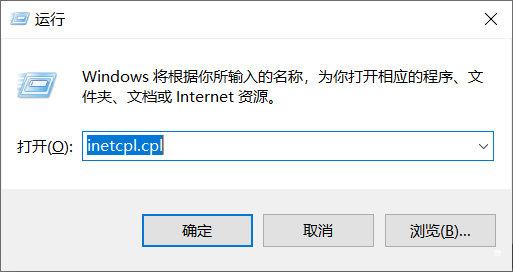
2、然后切换到“连接”选项卡,点击下方的“局域网设置”按钮。
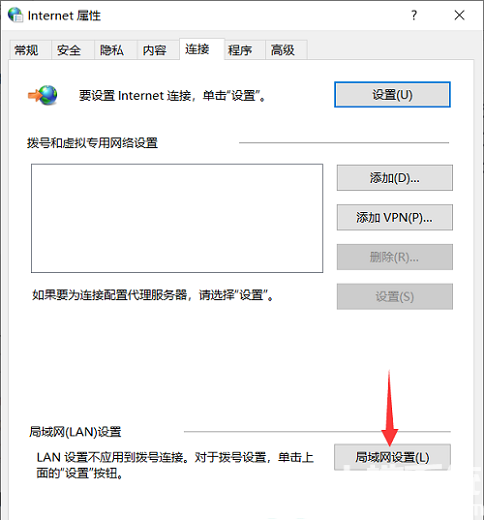
3、来到“局域网(LAN)设置”窗口后,取消所有复选框中的勾选,如下图所示,点击确定即可。
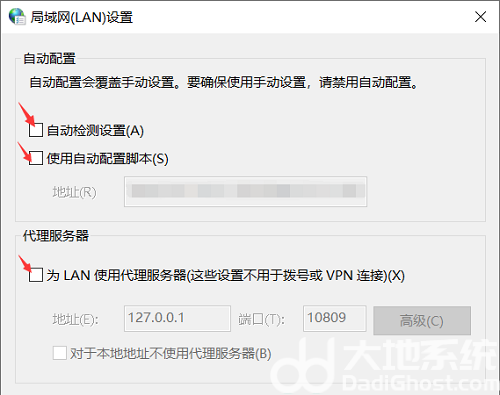
4、这样设置以后应该就可以正常打开网页了。
以上就是win10代理服务器拒绝连接怎么办 代理服务器拒绝连接怎么处理win10的内容分享了。